Bluetooth'un Mac'te çalışmamasını düzeltmek için en iyi ve en etkili yöntemleri içeren eksiksiz bir kılavuz aşağıdaki bu makalede sağlanmaktadır.
Bluetooth, veri paylaşmak ve birden fazla cihazı bağlamak için yaygın olarak kullanılan bir teknolojidir. Mac OS bilgisayar cihazları hakkında konuşurken, PC ile harici cihazlar arasında bir iletişim ağı kurmak için de bir Bluetooth bağlantısı kullanır.
Kullanıcılar, kablosuz fare, klavye, kulaklık ve diğer birçok aksesuar gibi harici cihazlarını Bluetooth kullanarak bağlar. Olağan hareket halinde, bu cihazlar çok hızlı ve kolay bir şekilde bağlanır. Ancak bazı durumlarda cihaz, Bluetooth'un Mac'te kullanılamadığını ve Bluetooth'un Mac'i açmayacağını bildiriyor.
Bir Mac cihazında Bluetooth bağlantısıyla ilgili diğer bazı sorunlar şunlardır: -
- Bluetooth cihazlarının bağlantısı çok sık kesiliyor.
- Bluetooth cihazı bağlı ancak yanıt vermiyor.
- Bluetooth cihazlarının algılanması ve eşleştirilmesinde düzenli arıza.
MacBook pro Bluetooth'un düzgün çalışmamasının birçok nedeni olabilir. Aşağıdaki makalede başlıca nedenleri ve çözümlerini tartışmaya çalıştık.
Burada açıklanan yöntemler, Bluetooth'un Mac OS bilgisayar cihazlarında çalışmaması sorununu gidermede çok verimlidir. Ve kullanıcılara daha iyi Bluetooth bağlantısı sağlar.
Bluetooth'u Kullanılamıyor veya Mac Aygıtta Çalışıyor Düzeltme Yöntemleri
Mac kullanıcılarının, MacBook pro Bluetooth'un düzgün çalışmamasını düzeltmek amacıyla bu yöntemleri kullanmaları önerilir. Ayrıca kullanılması tavsiye edilir Mac temizleyici ve optimize edici uygulamalar Mac PC'de daha iyi performans sağlamak için.
Bunlar, tüm gereksiz dosyaları ve kötü amaçlı yazılımları kullanıcının bilgisayarından kaldırır. Ve sonunda Mac kullanıcılarının karşılaştığı birçok sorunu giderir. Şimdi, daha fazla zaman kaybetmeden Bluetooth'un Mac'te çalışmamasını düzeltmenin yöntemlerine bakalım.
1. Mac ve Bluetooth Aygıtını Yeniden Başlatın
Tüm bilgisayar aygıtlarındaki sorunların çoğunu düzeltmenin en iyi yolu, bilgisayarı yeniden başlatmaktır. Aynısı, Mac'te bulunmayan Bluetooth'u düzeltmek için Mac işletim sistemi PC'leri için de geçerlidir. Kullanıcılara Bluetooth cihazının yanı sıra Mac'i de yeniden başlatmaları önerilir.
MacBook'unuzu yeniden başlatmak için aşağıdaki talimatları izleyin.
- seçin elma menüsü ve üzerine tıklayın Tekrar başlat buton.
- İşleminizi onaylayın bilgisayarı yeniden başlat.
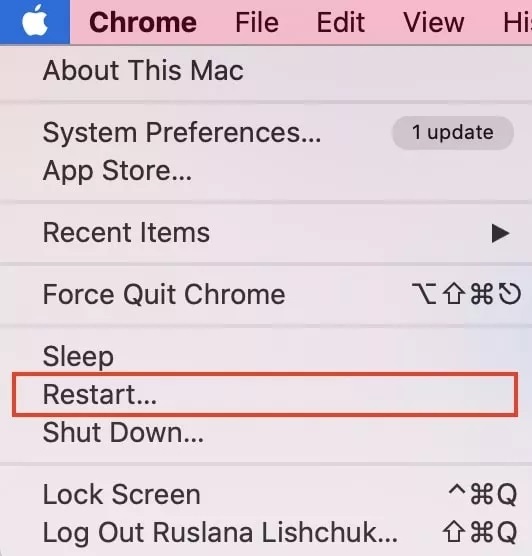
Bluetooth cihazını yeniden başlatmak için Güç düğmesini bulun veya cihaz üreticisi tarafından sağlanan talimatları izleyin. Şaşırtıcı bir şekilde, bu basit düzeltme, Bluetooth'un Mac'te çalışmamasını düzeltmede çok etkilidir.
Ayrıca Okuyun: Mac Kamera Çalışmıyor Nasıl Onarılır {ÇÖZÜLDÜ}
2. Mac'in Bluetooth'unu Kapatın ve Açın
MacBook'u yeniden başlatmak, Bluetooth'un Mac sorunu üzerinde çalışmamasını düzeltmezse. Endişelenmeyin, Bluetooth'u kapatıp açan ikinci yöntemi deneyin. Bunu yapmak için Mac cihazınızdaki Bluetooth ayarlarını ziyaret etmeniz gerekir.
macOS Big Sur veya sonraki bir sürümünü kullanırken şu adımları izleyin:-
- basın Kontrol Merkezi menü çubuğundan simge.
- Şimdi Bluetooth simgesine tıklayın ve ardından kapatıp açın.
macOS Catalina veya önceki sürümleri kullanırken şu adımları izleyin:-
- Ziyaret Sistem Tercihleri Mac PC'nizde.
- Bluetooth ayarlarını seçin ve kapatıp açın.
Aşağıdaki başlıklardan MacBook pro Bluetooth'un düzgün çalışmaması sorununu çözmek için diğer bazı yöntemler hakkında bilgi edinin.
3. Bluetooth Aygıtını Yeniden Bağlamayı Deneyin
Bluetooth'un Mac'te kullanılamaması sorunu, esas olarak cihaz yanlış bağlandığında ortaya çıkar. Kullanıcılara, Bluetooth cihazını Mac PC'lerinde unutmaları ve yeniden bağlamaları önerilir.
Bluetooth cihazını unutmak ve bağlantısını kesmek için uygun adımlar burada belirtilmiştir: -
- Ziyaret Sistem Tercihleri Mac PC'nizde Bluetooth'u seçin.
- Sorunlu bağlı Bluetooth cihazına tıklayın.
- Şimdi tıklayın çarpı simgesi (X) PC'den çıkarmak için sağ taraftan
- İşleminizi onaylayın ve adımları tekrarlayın diğer Bluetooth cihazları için.
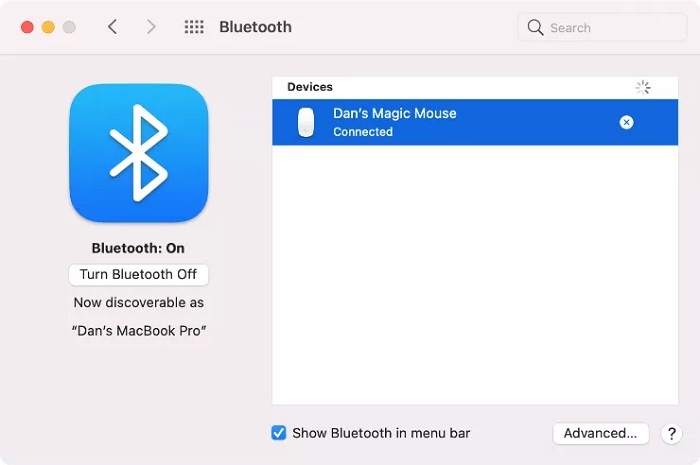
- Şimdi basitçe yeniden bağlanmak Bluetooth cihazını Mac PC'nize
Bluetooth cihazını PC'ye unutma ve yeniden bağlama işlemi, Bluetooth'un Mac'te çalışmaması sorununu gidermede çok yardımcı olur.
Ayrıca Okuyun: Mac'inizin Uyumasını Nasıl Durdurursunuz (Tam Kılavuz 2021)
4. Mac Aygıtından Bluetooth Tercihlerini Kaldırın veya Silin
Bluetooth, Mac OS bilgisayar sisteminizde hala düzgün çalışmıyorsa, PLIST dosyalarında bir sorun olabilir. Bu dosyalar bir kullanıcının bilgisayarında bozulduğunda, kablosuz bağlantıyla ilgili çeşitli sorunların oluşmasına yol açar.
Bluetooth tercihleri listesini bir Mac PC'den kaldırmak için kullanıcıların şu adımları izlemeleri önerilir:-
- Başlat bulucu ve Git'e tıklayın.
- Şimdi seçin klasöre git menü çubuğundan.
- Arama kutusuna yazın /Library/Preferences/ ve üzerine tıklayın Git düğmesi.
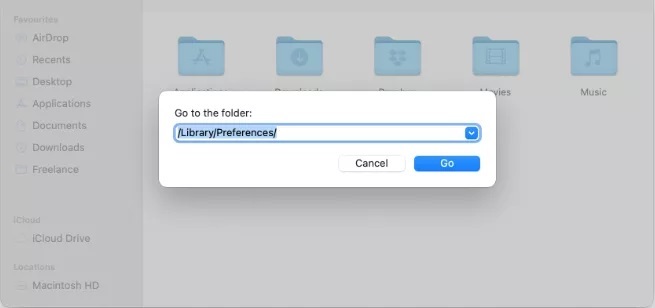
- Klasörde aşağıdaki dosyaları arayın
com.apple. Bluetooth.plist
com.apple. Bluetooth.plist.lockfile - Bu dosyaları kopyala onlardan bir yedek kopya oluşturmak için masaüstünüzde.
- Bundan sonra orijinal dosyaları sürükleyerek silin. çöp kutusu simgesi.
- İşleminizi onaylamak için Mac Yönetici şifresi.
- Son olarak, Mac'inizi yeniden başlatın bilgisayar.
Mac'i yeniden başlatmak, PC'deki Bluetooth aygıtları için yeni bir PLIST dosyası seti oluşturur ve bu da sonunda Bluetooth'un Mac'te çalışmaması sorununu giderir.
5. Donanımın Uygun Olduğundan Emin Olun
Son fakat en az değil, Bluetooth'un Mac'te çalışmamasını düzeltmenin çözümü, hem PC hem de Bluetooth cihazları için uygun donanım sağlamaktır. Bozuk veya hasarlı donanım, kullanıcılar için birçok soruna neden olur.
Cihazların donanım gövdesinin herhangi bir yerden zarar görmediğinden emin olunmalıdır. Kullanıcılar kablosuz cihazları kullanırken kendilerine bağlı olan pilleri kontrol etmelidir. Donanımı incelemek basit bir düzeltmedir, ancak kullanıcıların karşılaştığı çok sayıda sorunu çözer.
Ayrıca Okuyun: Mac'te Dosyalar Nasıl Taşınır - Eksiksiz Kılavuz
Son Sözler: Mac OS'de Çalışmayan Bluetooth Nasıl Onarılır
Bu yazı, Bluetooth'un Mac PC'lerde çalışmaması sorununu hemen ve zahmetsizce çözmek için eksiksiz bir kılavuzdur. Bu sorunu çözmenin en iyi yöntemleri yukarıdaki yazıda görülebilir.
Sonunda, yukarıda tartışılan yöntemlerle ilgili sorularınızı kolayca sorabileceğiniz bir yorum bölümü bulunmaktadır. Bu tür faydalı konular hakkında daha fazla bilgi almak için Bültenimize abone olun. Ve ayrıca bizi takip edin Facebook, heyecan, Instagram, ve Pinterest